oppo手机怎么更新
PO手机的更新方法有多种,以下是详细介绍:
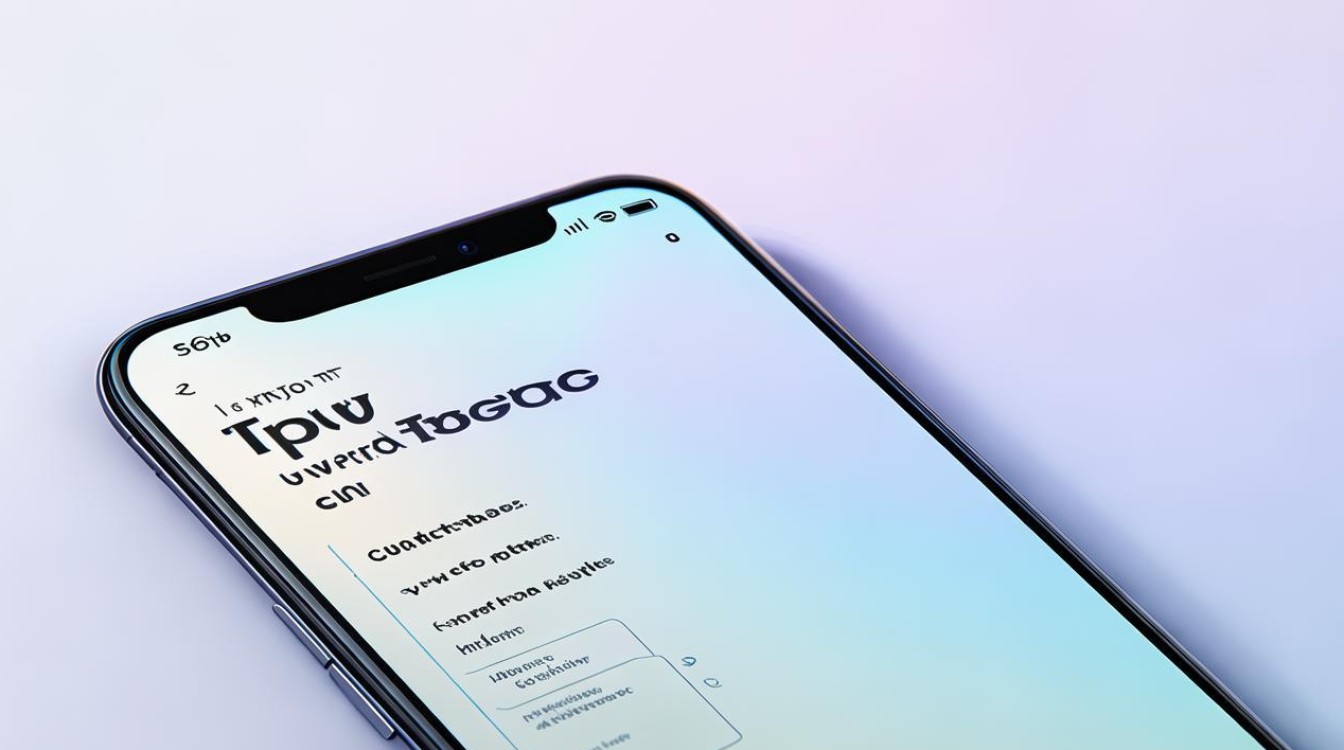
OTA在线升级
-
适用场景:这是最常见且便捷的方式,适用于手机能正常联网且系统可正常启动的情况,当OPPO发布新版本系统时,手机会收到推送通知,用户可直接在手机上进行更新操作。
-
操作步骤
- 打开手机的“设置”应用。
- 在设置中找到“软件更新”选项并点击进入。
- 手机会自动检测是否有可用的系统更新,如果有,会显示更新详情,如更新内容、版本号等。
- 点击“下载”按钮,手机会开始下载更新包,下载完成后,点击“安装”按钮,手机会自动重启并进入更新流程,待更新进度完成,手机会自动重启进入新系统。
手动下载安装包升级
-
适用场景:当手机未收到官方推送,但用户想更新到最新版本;或者因网络等原因OTA升级失败时,可以尝试此方式。
-
操作步骤
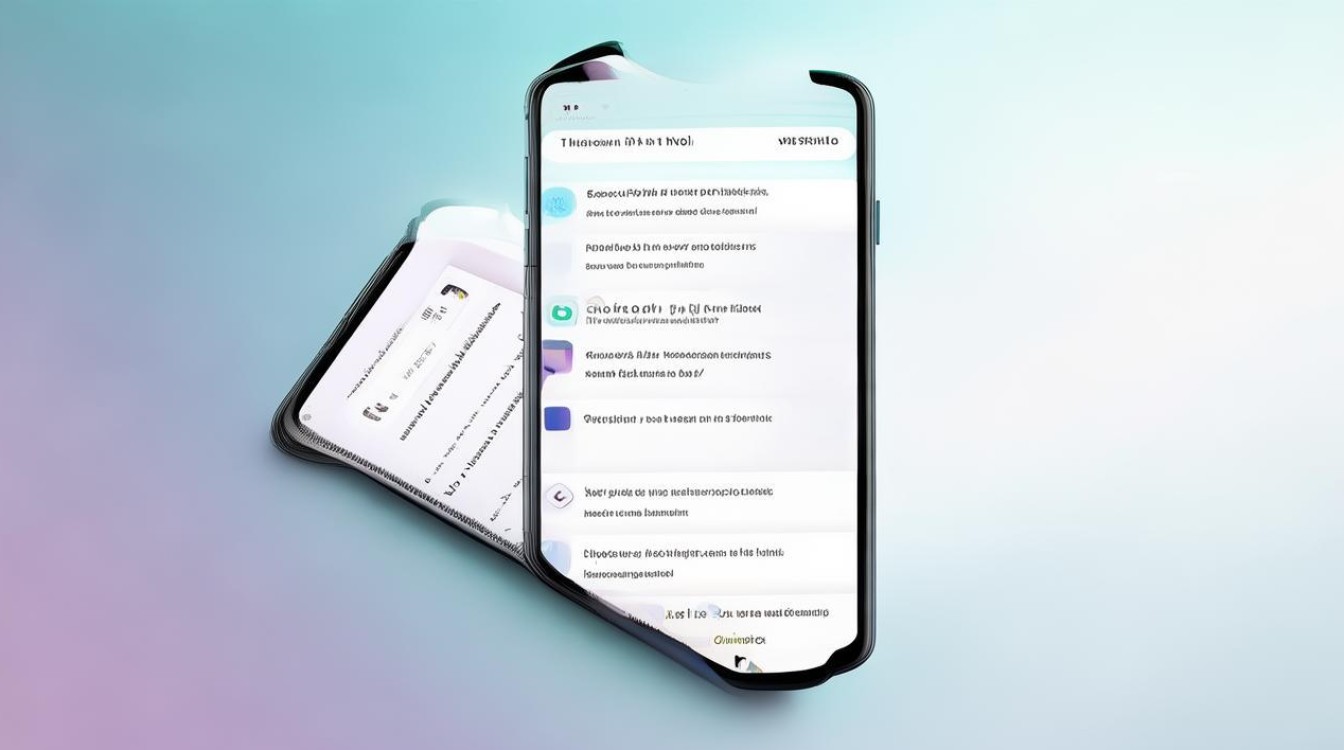
- 访问OPPO官方网站,在服务或下载专区找到对应机型的系统更新包下载链接。
- 下载完成后,将更新包文件存放在手机存储的根目录下,一般是内置存储或SD卡(如果手机支持)。
- 打开手机的“设置”应用,进入“软件更新”页面,点击右上角的菜单图标(通常是三个点),选择“手动选择安装包”。
- 在文件列表中找到刚才下载的更新包文件,点击它开始安装,手机会提示是否确认安装,确认后手机会自动重启并进入更新流程。
Recovery模式更新
-
适用场景:适用于手机系统出现严重问题,无法正常通过上述两种方式更新,或者需要对系统进行深度修复和重装的情况,不过此方式有一定风险,操作不当可能导致手机变砖,需谨慎操作。
-
操作步骤
- 先将下载好的更新包放入手机存储的根目录。
- 关机状态下,同时按住音量上键 + 电源键,直到手机进入Recovery模式,不同机型进入Recovery模式的组合键可能略有不同,具体可参考手机说明书或官方论坛。
- 在Recovery模式下,使用音量键选择“安装升级文件”选项,然后按电源键确认。
- 找到存储在根目录下的更新包文件,选中后按电源键确认,手机会开始自动安装更新,安装完成后,选择“重启”选项,手机将重新启动并进入新系统。
前往售后服务中心升级
-
适用场景:如果用户对手机系统更新操作不熟悉,担心自行操作出现问题;或者手机存在硬件故障等复杂情况,影响系统更新时,可以选择前往OPPO官方售后服务中心,由专业的技术人员协助进行系统更新。
-
操作步骤
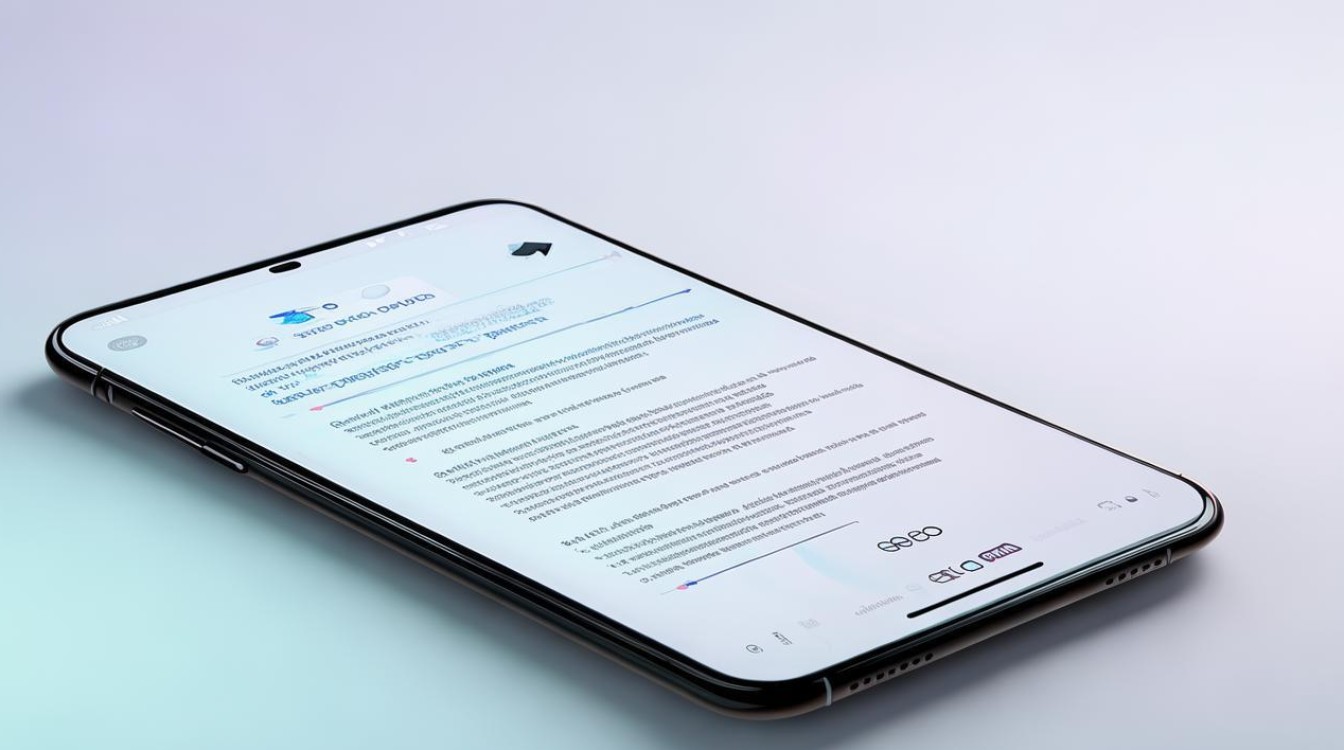
- 在OPPO官网查询附近的售后服务中心地址和联系方式,或者通过手机自带的“服务”应用查找。
- 携带手机及相关购买凭证(如发票、保修卡等)前往售后服务中心。
- 向工作人员说明需求,他们会使用专业的设备和工具为手机进行系统更新,并在更新后对手机进行全面检测,确保手机正常使用。
下面是关于OPPO手机更新的一些常见问题及解答:
FAQs
-
问:OPPO手机系统更新会不会清除手机数据? 答:一般情况下,通过OTA在线升级和手动下载安装包升级方式,在正常情况下不会清除手机数据,但为了安全起见,建议在更新前备份重要数据,如联系人、短信、照片、文档等,如果是通过Recovery模式进行更新,部分操作可能会清除数据,具体要看更新包的说明和操作提示,所以在进行此类操作前一定要做好数据备份。
-
问:为什么OPPO手机收不到系统更新推送? 答:可能有以下原因:一是手机的网络连接不稳定或未开启自动接收推送功能,可检查网络设置并确保网络畅通,同时在设置中开启相关推送权限;二是手机的系统版本与最新更新版本之间存在兼容性问题或其他限制,可尝试手动检查更新;
版权声明:本文由环云手机汇 - 聚焦全球新机与行业动态!发布,如需转载请注明出处。




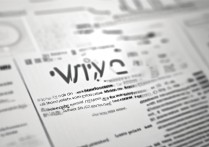







 冀ICP备2021017634号-5
冀ICP备2021017634号-5
 冀公网安备13062802000102号
冀公网安备13062802000102号